Gigabyte GA-880GM-USB3 Manual [tr]

GA-880GM-USB3
AMD Phenom™ II/AMD Athlon™ II serisi işlemciler
Kullanıcı Kılavuzu
Rev. 1001

İçindekiler
Bölüm 1 Donanım Kurulumu......................................................................................... |
3 |
|||
1-1 |
|
Kurulum Uyarıları.............................................................................................. |
3 |
|
1-2 |
|
Ürün Özellikleri................................................................................................. |
4 |
|
1-3 |
CPU ve CPU Soğutucusunun Monte Edilmesi................................................. |
7 |
||
|
1-3-1 |
CPU Montajı.............................................................................................................. |
7 |
|
|
1-3-2 |
CPU Soğutucusunun Montajı.................................................................................... |
9 |
|
1-4 |
|
Belleğin Monte Edilmesi................................................................................. |
10 |
|
|
1-4-1 |
Çift Kanallı Bellek Yapılandırması........................................................................... |
10 |
|
|
1-4-2 |
Bellek Montajı ......................................................................................................... |
11 |
|
1-5 |
Genişletme Kartının Monte Edilmesi.............................................................. |
12 |
||
1-6 |
ATI Hybrid CrossFireX™ Yapılandırması........................................................ |
13 |
||
1-7 |
|
Arka Panel Konektörleri.................................................................................. |
14 |
|
1-8 |
|
Dahili Konektörler........................................................................................... |
17 |
|
*Bu ürünün kullanılmasına ilişkin daha fazla bilgi için, lütfen GIGABYTE web sitesinde kullanıcı elkitabının (İngilizce) tam sürümüne başvurun.
- 2 -

Bölüm 1 Donanım Kurulumu
1-1 Kurulum Uyarıları
Anakartta birçok hassas elektronik devre ve parça bulunmakta olup bunlar elektrostatik deşarj (ESD) durumunda hasar görebilir. Dolayısıyla kurulum öncesi lütfen aşağıdaki talimatları yerine getirin:
•• Montajdan önce bayiniz tarafından sağlanan anakart S/N (Seri Numarası) etiketi ya da garanti etiketini sökmeyin ya da koparmayın. Bu etiketler garantinin geçerli olması için gereklidir.
•• Anakart ya da diğer donanım bileşenlerinin montajından ya da çıkarılmasından önce her zaman güç kablosu fişini elektrik prizinden çekerek AC gücü kesin.
•• Donanım bileşenlerini anakart üzerindeki dahili konektörlere bağlarken sıkı ve emniyetli bir şekilde bağladığınızdan emin olun.
•• Anakartı tutarken metal uçlara ya da konektörlere dokunmaktan kaçının.
•• Anakart, CPU ya da bellek gibi elektronik bileşenleri tutarken en iyi yol elektrostatik boşalma (ESD) bilekliği takmaktır. ESD bilekliğiniz yoksa ellerinizi kuru tutun ve statik elektriği gidermek için önce metal bir nesneye dokunun.
•• Anakart montajından önce lütfen anakartı antistatik bir altlık üzerine ya da bir elektrostatik koruyucu kutu içine yerleştirin.
•• Anakarttan güç kaynağı kablosunu çıkarmadan önce güç kaynağının kapalı olduğundan emin olun.
•• Gücü açmadan önce güç kaynağı voltaj değerinin yerel voltaj standardına göre ayarlandığından emin olun.
•• Ürünü kullanmadan önce lütfen donanım bileşenlerine ait tüm kablo ve güç konektörlerinin bağlı olduğundan emin olun.
•• Anakartın hasar görmesini önlemek için vidaların anakart devreleri ya da bileşenleri ile temas etmesine izin vermeyin.
•• Anakart üzerinde ya da bilgisayar kasası içinde vida ya da bileşen artıklarının olmadığından emin olun.
•• Bilgisayar sistemini düz olmayan bir yüzeye yerleştirmeyin.
•• Bilgisayar sistemini yüksek sıcaklığa sahip ortamlarda çalıştırmayın.
•• Montaj işlemi sırasında bilgisayar gücünün açılması sistem bileşenlerine hasar verebileceği gibi kullanıcıya fiziksel zarar da verebilir.
•• Montaj adımlarından herhangi biri hakkında emin değilseniz ya da ürünün kullanımı ile ilgili bir sorununuz varsa, lütfen yetkili bir bilgisayar teknisyenine başvurun.
- 3 - |
Donanım Kurulumu |

1-2 |
Ürün Özellikleri |
||
|
|
|
|
|
CPU |
|
AM3 işlemci desteği: |
|
|
|
AMD Phenom™ II /AMD Athlon™ II serisi işlemcileri destekler |
|
|
|
(En son CPU destek listesi için GIGABYTE web sitesini ziyaret edin.) |
|
Hiper Aktarma |
|
5200 MT/s |
|
Veri Yolu |
|
|
|
Yonga Seti |
|
Kuzey Köprüsü: AMD 880G |
|
|
|
Güney Köprüsü: AMD SB710 |
|
Bellek |
|
16 GB sistem belleğine kadar destek veren 4 x 1,5V DDR3 DIMM yuva(Not 1) |
|
|
|
Çift kanallı bellek mimarisi |
|
|
|
DDR3 1800(O.C.)/1333/1066 MHzbellek modülü desteği (Not 2) |
|
|
|
(En güncel bellek destek listesi için GIGABYTE web sitesine bakın.) |
|
Yerleşik Grafikler |
|
Kuzey Köprüsü ile Tümleşik: |
|
|
|
- 1 x D-Sub bağlantı noktası |
|
|
|
- 1 x DVI-D bağlantı noktası(Not 3) (Not 4) |
|
|
|
- 1 x HDMI bağlantı noktası(Not 4) |
|
Ses |
|
Realtek ALC892 codec (kodlayıcı/kod çözücü) |
|
|
|
Yüksek Çözünürlükte (HD) Ses |
|
|
|
2/4/5.1/7.1-kanal |
|
|
|
Dolby® Ev Sineması desteği |
|
|
|
S/PDIF Giriş/Çıkış Desteği |
|
|
|
CD Giriş Desteği |
|
LAN |
|
RTL8111D yongası(10/100/1000 Mbit) |
|
|
|
|
|
Artırma Yuvaları |
|
1 x PCI Express x16 yuvası, x16’da çalışıyor |
|
|
|
(PCI Express x16 yuvası PCI Express 2.0 standardına uygundur.) |
|
|
|
1 x PCI Express x1 yuva |
|
|
|
2 x PCI yuva |
|
Depolama |
|
Güney Köprüsü: |
|
Arayüzü |
|
- 1 x ATA-133/100/66/33 bağlantı noktası, 2 IDE cihazın bağlanmasına |
|
|
|
olanak sağlar |
|
|
|
- 5 x SATA 3Gb/s Bağlantı noktası (SATA2_0, SATA2_1, SATA2_2, |
|
|
|
SATA2_3, SATA2_4) 5 adet SATA 3Gb/s sürücüsünün bağlanmasına |
|
|
|
olanak sağlar |
|
|
|
- Arka paneldeki 1 x eSATA 3Gb/s bağlantı noktası 1 SATA 3Gb/s aygıtını |
|
|
|
destekler |
|
|
|
- SATA RAID 0, RAID 1, RAID 10 ve JBOD Desteği |
|
|
|
iTE IT8720 yongası: |
|
|
|
- 1 x 1 Disket sürücü bağlantı noktası |
Donanım Kurulumu |
- 4 - |

USB |
|
Güney Köprüsü |
|
|
|
|
|
|
- |
12 x USB 2.0/1.1 bağlantı noktası (Arka panelde 6(Not 5), anakart üzerinde |
|||
|
|
|
6 bağlantı noktası. Kart üzerindeki bağlantı noktalarını kullanabilmek için |
|||
|
|
|
kablo gereklidir.) |
|
|
|
|
|
NEC D720200F1 yongası: |
|
|
|
|
|
|
- |
Arka panelde 2 tane USB 3.0 bağlantı noktası |
|
|
|
IEEE 1394 |
|
T.I. TSB43AB23 yongası |
|
|
|
|
|
|
- |
2 x IEEE 1394a bağlantı noktası (Arka panelde 1, anakart üzerinde 1 |
|||
|
|
|
bağlantı noktası. Kart üzerindeki bağlantı noktasını kullanabilmek için |
|||
|
|
|
kablo gereklidir.) |
|
|
|
Dahili |
|
1 x 24-pin ATX ana güç konektörü |
|
|
||
Konektörler |
|
1 x 8-pin ATX 12V güç konektörü |
|
|
||
|
1 x Disket sürücü konektörü |
|
|
|
||
|
1 x IDE konektör |
|
|
|
||
|
5 x SATA 3Gb/s konektörü |
|
|
|
||
|
1 x CPU fan konektörü |
|
|
|
||
|
1 x sistemi fan başlığı |
|
|
|
||
|
1 x Ön panel konektörü |
|
|
|
||
|
1 x Ön panel ses konektörü |
|
|
|
||
|
1 x CD Giriş konektörü |
|
|
|
||
|
1 x S/PDIF Giriş/Çıkış kafası |
|
|
|
||
|
3 x USB 2.0/1.1 konektörü |
|
|
|
||
|
1 x IEEE 1394a konektörü |
|
|
|
||
|
1 x Seri port bağlantı noktası |
|
|
|
||
|
1 x CMOS Ayarları Sıfırlama Atlatıcısı |
|
|
|||
Arka Panel |
|
1 x PS/2 Klavye bağlantı noktası ya da Fare bağlantı noktası |
|
|||
Konektörleri |
|
1 x D-Sub bağlantı noktası |
|
|
|
|
|
|
1 x DVI-D bağlantı noktası(Not 3) (Not 4) |
|
|
||
|
1 x HDMI bağlantı noktası (Not 4) |
|
|
|||
|
1 x Optik S/PDIF Çıkışı |
|
|
|
||
|
1 x eSATA 3Gb/s bağlantı noktası |
|
|
|||
|
1 x IEEE 1394a bağlantı noktası |
|
|
|||
|
4 x USB 2.0/1.1 bağlantı noktası |
|
|
|||
|
2 x USB 3.0/2.0 bağlantı noktası |
|
|
|||
|
1 x RJ-45 bağlantı noktası |
|
|
|
||
|
6 x ses jakı (Merkez/Subwoofer Hoparlör Çıkışı/Arka Hoparlör Çıkışı/Yan |
|||||
|
|
Hoparlör Çıkışı/Hat Girişi/Hat Çıkışı/Mikrofon) |
|
|
||
|
|
|
|
|
|
|
I/O Denetleyici |
|
iTE IT8720 yongası |
|
|
|
|
|
|
|
|
|
|
|
Donanım |
|
Sistem voltajı algılama |
|
|
|
|
Monitörü |
|
CPU/Sistem sıcaklığı algılama |
|
|
||
|
CPU/Sistem fan hızı algılama |
|
|
|
||
|
CPU aşırı ısınma uyarısı |
|
|
|
||
|
CPU/Sistem/Güç fan arızası algılama |
|
|
|||
|
|
CPU/Sistem fan hızı kontrolü |
(Not 6) |
|
|
|
|
|
|
- 5 - |
|
Donanım Kurulumu |
|

BIOS |
|
2 x 8 Mbit Flash |
|
|
Lisanslı AWARD BIOS kullanımı |
|
|
DualBIOS™ Desteği |
|
PnP 1.0a, DMI 2.0, SM BIOS 2.4, ACPI 1.0b |
|
Benzersiz |
|
@BIOS Desteği |
Özellikler |
|
Q-Flash Desteği |
|
Xpress BIOS Rescue Desteği |
|
|
Download Center (Sürücü İndirme Merkezi) Desteği |
|
|
XpressInstall (Tek tuşla sürücü yükleme) Desteği |
|
|
|
Xpress Recovery2 Desteği |
|
|
EasyTune Desteği(Not 7) |
|
Easy Energy Saver desteği |
|
|
|
SMART Recovery desteği |
|
|
Auto Green Desteği |
|
|
Q-Share Desteği |
D onanımla |
|
Norton Internet Security (OEM sürümü) |
Gelen Yazılımlar |
||
İşletim Sistemi |
|
Microsoft® Windows® 7/Vista/XP Desteği |
Yapı |
|
Micro ATX Form Factor; 24,4cm x 24,4cm |
|
|
|
(Not 1) 32bit Windows işletim sistemi sınırlaması nedeniyle 4GB ve üzeri kapasitelerde bellek monte edildiğinde; gösterilen bellek değeri, 4GB'tan daha az olacaktır.
(Not 2) DDR3 1800 MHz veya üstüne ulaşmak için iki bellek modülü kurmanız ve bunları DDR3_3 ve DDR3_4 bellek yuvalarına takmanız gerekmektedir.
(Not 3) DVI-D bağlantı noktası, dönüştürücü adaptör ile D-Sub bağlantı desteği vermez. (Not 4) DVI-D ve HDMI çıkışlar aynı anda kullanılamaz.
(Not 5) İkisi USB 3.0 ile aynı bağlantı noktasını paylaşır.
(Not 6) İşlemci/Sistem fan hızı denetim işlevinin desteklenip desteklenmeyeceği, kuracağınız İşlemci/ Sistem soğutucusuna bağlıdır.
(Not 7) EasyTune yazılımında, mevcut işlevler anakart modeline göre değişebilir.
Donanım Kurulumu |
- 6 - |

1-3 |
CPU ve CPU Soğutucusunun Monte Edilmesi |
|
|
CPU montajına başlamadan önce aşağıdaki hususları okuyun: |
|
|
•• |
Anakartın CPU’yu desteklediğinden emin olun. |
|
|
(En son CPU destek listesi için GIGABYTE web sitesini ziyaret edin.) |
|
•• |
Donanımın hasara uğramaması için CPU montajından önce her zaman bilgisayarı kapatın ve |
|
|
güç kablosunu prizden çıkarın. |
|
•• |
CPU’nun bir no’lu pinini tespit edin. CPU yanlış bir şekilde yönlendirilirse yerine monte edilemez. |
|
|
(Ya da CPU’nun her iki yanında bulunan çentikleri ve CPU yuvası üzerindeki hizalama tuşlarını |
|
|
konumlandırabilirsiniz.) |
|
•• |
CPU’nun üstte kalan yüzeyine ısı aktarımı için düzgünce bir şekilde macun tabakası uygulayın. |
|
•• |
CPU soğutucusu monte edilmeden bilgisayarı açmayın, aksi takdirde CPU aşırı ısınabilir ve |
|
|
hasar görebilir. |
|
•• |
CPU frekansını CPU teknik özelliklerine göre ayarlayın. Çevre birimlerin standart gereksinimleri |
|
|
ile eşleşmediği için sistem veri yolu frekansının, donanım özelliklerinden daha fazla değere |
|
|
ayarlanmaması tavsiye edilir. Frekansı standart özelliklerden daha fazla değere ayarlamak |
|
|
isterseniz lütfen bunu CPU, grafik kart, bellek, sabit sürücü vb. de içine alan donanım |
|
|
özelliklerinize göre yapın. |
1-3-1 CPU Montajı
A. CPU soketinin ve CPU’nun birinci pinini bulun (küçük bir üçgenle gösterilmiştir).
Küçük bir Üçgen Işareti
Soketin Birinci Pinini  AM3 yuvası
AM3 yuvası
Gösterir
Küçük bir Üçgen Işareti
CPU Birinci Pinini  AM3 CPU
AM3 CPU
Gösterir
- 7 - |
Donanım Kurulumu |

B. CPU’yu düzgün bir şekilde anakart CPU yuvasına monte etmek için aşağıdaki adımları izleyin.
•• CPU montajından önce, sisteminizin hasara uğramaması için bilgisayarı kapattığınızdan ve güç kablosunu prizden çıkardığınızdan emin olun.
•• CPU’nun CPU soketine girmesi için zorlamayın. CPU yanlış bir şekilde yönlendirilirse yerine yerleştirilemez. Bu durum oluşursa CPU yönünü ayarlayın.
CPU Soketi
Kilitleme Kolu
Adım 1:
CPU soket kilitleme kolunu tamamen kaldırın.
Adım 2:
CPU birinci pinini (küçük üçgen işareti) CPU soketindeki üçgen işareti ile hizalayın ve CPU’yu soketine yavaşça yerleştirin. CPU pinlerinin deliklerine tam olarak oturduğundan emin olun. CPU sokete yerleştirildiğinde bir parmağınızı CPU’nun ortasına yerleştirin, kilit kolunu indirin ve tam kilitli konuma mandallayın.
Donanım Kurulumu |
- 8 - |
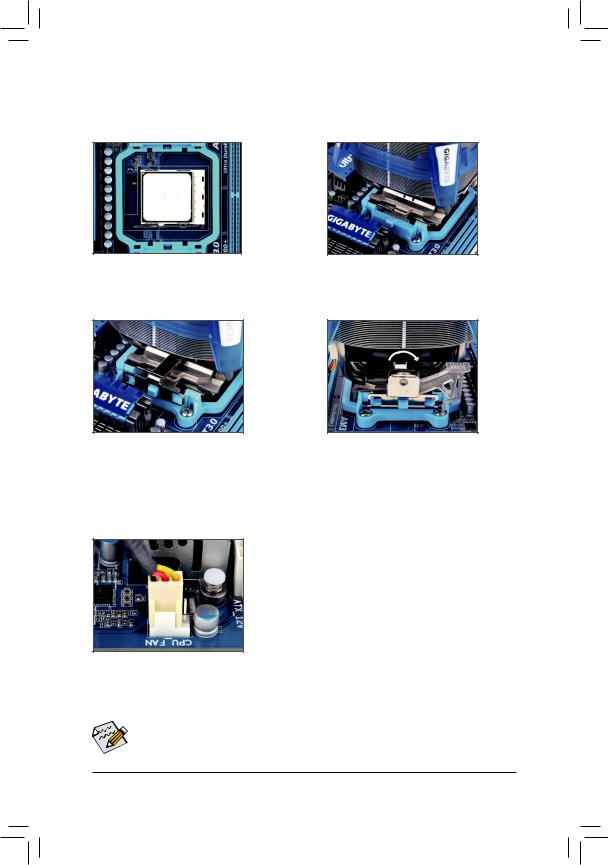
1-3-2 CPU Soğutucusunun Montajı
CPU soğutucusunu düzgün bir şekilde CPU’ya monte etmek için aşağıdaki adımları izleyin. (Aşağıdaki prosedürde örnek soğutucu olarak, kutu ile gelen GIGABYTE soğutucu kullanılmaktadır.)
Adım 1:
Monte edilen CPU’nun üstte kalan yüzeyine ısı aktarımı için düzgünce bir şekilde macun tabakası uygulayın.
Adım 3:
Soğutucunun iki yanına doğru uzanan sabitleyici klipslerden birini, çerçeve kenarlarından geçirin ve diğer tarafta aynı şekilde CPU soğutucusunun diğer klipsini aşağı doğru bastırarak, çerçeve kenarında bulunan tutucuya tutunmasını sağlayın.
Adım 5:
S on olarak CPU soğutucu güç konektörünü anakart üzerindeki CPU fan konektörüne (CPU_FAN) bağlayın.
CPU soğutucusunu sökerken azami dikkat gösterin çünkü CPU soğutucu ile CPU arasında bulunan termal macun/bant CPU’ya yapışabilir. CPU soğutucusunun tam çıkarılmaması CPU’ya hasar verebilir.
- 9 - |
Donanım Kurulumu |
